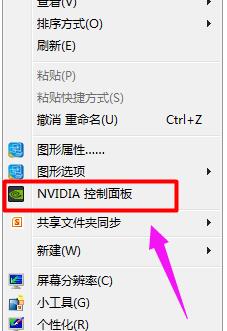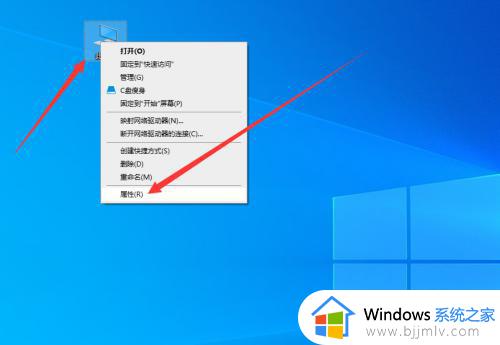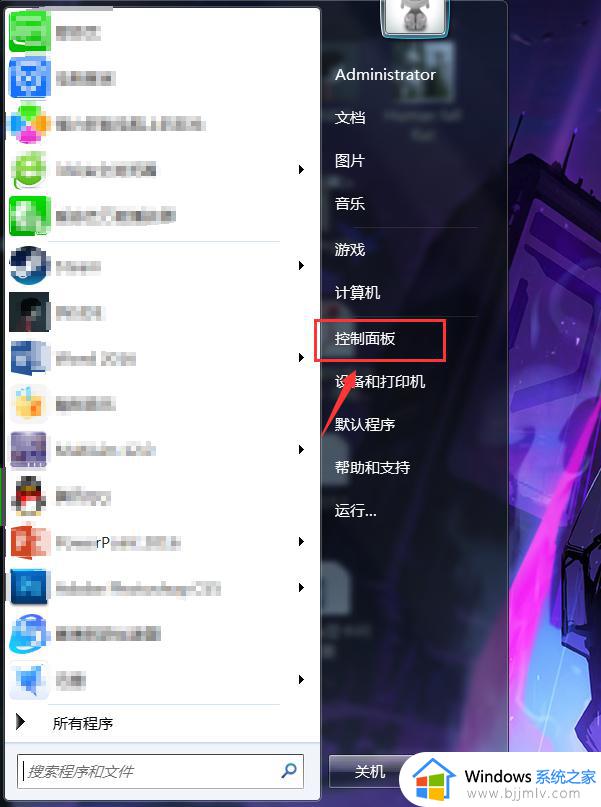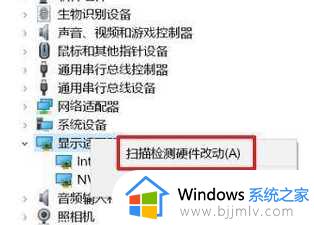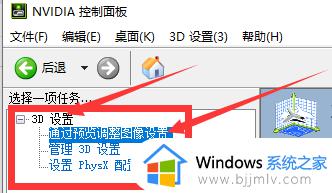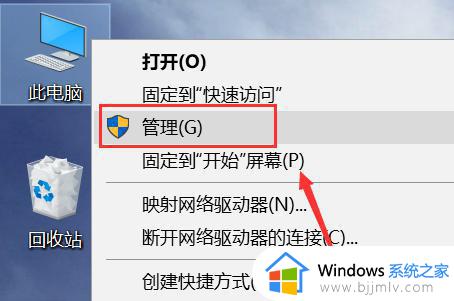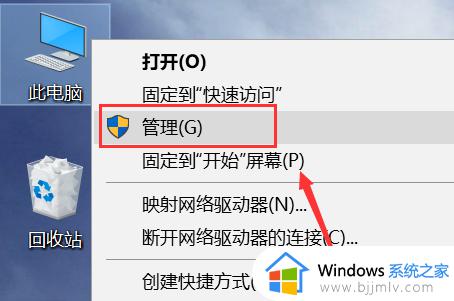电脑如何调出英伟达控制面板 电脑英伟达控制面板在哪儿打开
更新时间:2024-02-02 16:49:02作者:runxin
对于喜欢在电脑上玩游戏的用户来说,为了保证游戏运行的流畅,提高电脑硬件的性能,我们可以通过英伟达控制面板来对电脑显卡的性能进行提升设置,可是有些用户可能不知道英伟达控制面板的打开方式,对此电脑英伟达控制面板在哪儿打开呢?这里小编就来教大家电脑调出英伟达控制面板操作方法。
具体方法:
1.首先,在桌面。鼠标右击,可以看到出现的选项里面,没有【nvidia控制面板】选项。
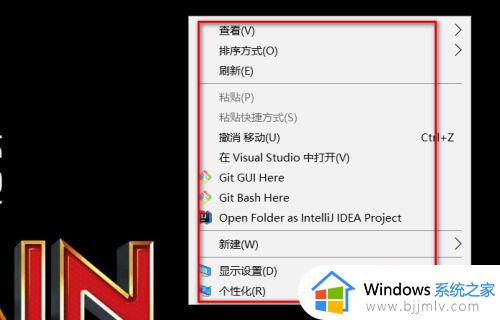
2.然后我们在搜索框里,输入“控制面板”,然后点击结果里的【控制面板】。
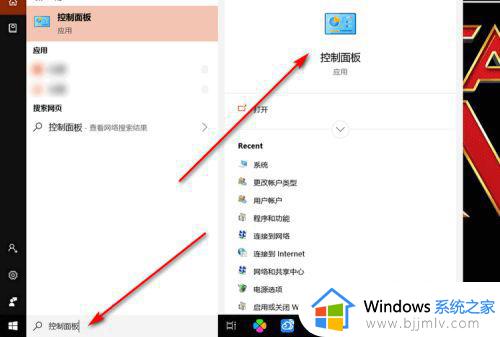
3.在控制面板界面,点击【硬件和声音】选项。
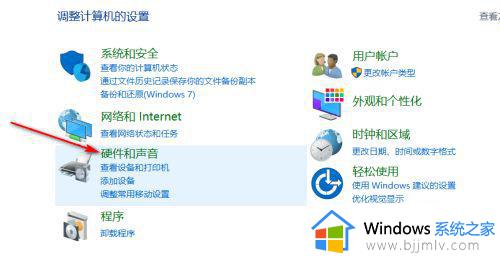
4.然后点击里面的【NVIDIA控制面板】。
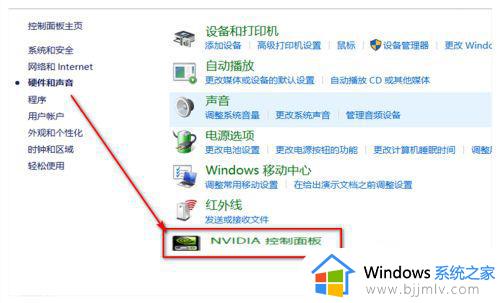
5.在打开的控制面板上,点击上方的【桌面】选项。
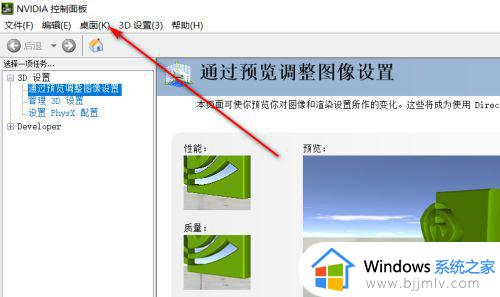
6.再点击【添加桌面上下文菜单】,将其勾选。
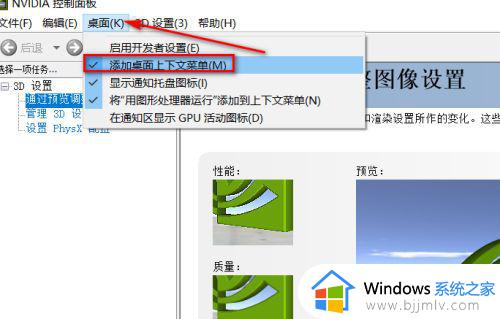
7.然后再回到桌面,鼠标右击,可以看到,已经能显示【NVIDIA控制面板】选项了。
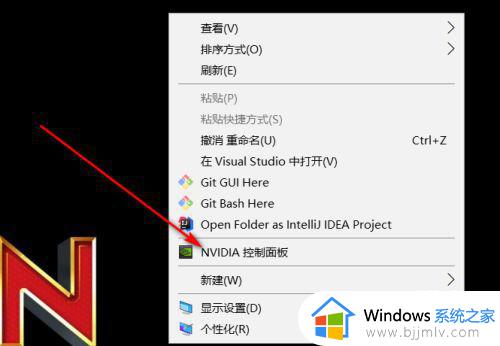
上述就是小编给大家带来的电脑调出英伟达控制面板操作方法了,如果你也有相同需要的话,可以按照上面的方法来操作就可以了,希望能够对大家有所帮助。